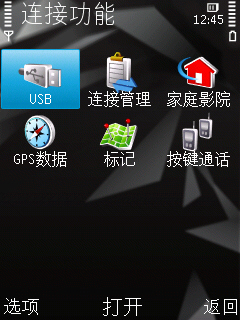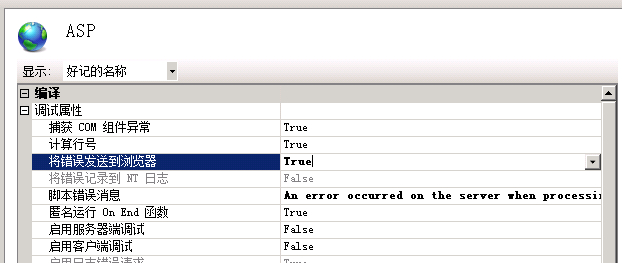Excel是用来做表格的,但是你不想全部打印出来,只想打印一个或几个部分。比如你只是想把它打印出来,临时参考一些内容来核对数据;有时候是有规律的,比如一个大日报表,只需要输出其中的一部分作为最终的报表结果,其余的只是一个中间的计算过程,或者在屏幕上作为参考,不需要输出。面对不同的打印需求,如何实现局部打印?下面给大家详细介绍一下。有需要的朋友可以参考这篇文章!
临时打印一个区域。
在表格中选择要打印的区域,执行“文件打印”,打开打印设置对话框,选择“打印内容”下的“打印选定区域”选项,按“打印”按钮。
定期打印一个区域。
如果经常要打印固定区域,可以先选择相应的区域,然后执行“页面布局打印区域设置打印区域”。设置完成后,无论是执行菜单的打印命令,还是直接按快速访问工具栏上的“快速打印”按钮,都可以打印设置区域。
如何取消区域打印?
设置好打印区域后,如果要打印别的东西,必须先执行“文件设置打印区域忽略打印区域”命令;
或者选择“页面布局”选项卡下的“打印区域取消打印区域”命令;然后打印。
以上是如何在Excel中只打印部分表格的介绍。操作很简单。希望这篇文章能帮到你!